我们知道,在浏览器中可以设置主页,这样就可以在打开浏览器的时候自动打开这个主页。那么,如果在电脑中需要同时打开多个网页,能不能实现这样的功能呢?在接下来的内容要和大家介绍Edge浏览器和Chrome浏览器在打开时同时打开多个网页的设置方法。
推荐:电脑最新系统下载
一、Edge浏览器
1、打开Edge浏览器,从左上角打开主菜单,选择“设置”;
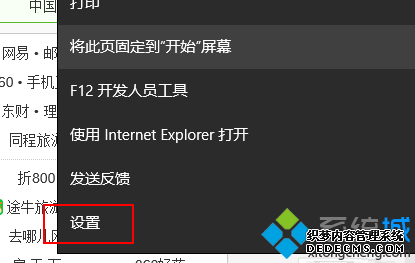
2、在打开方式位置,有起始页,特定页这些选项,点击选择特定页,其实就是自定义浏览器的打开首页;
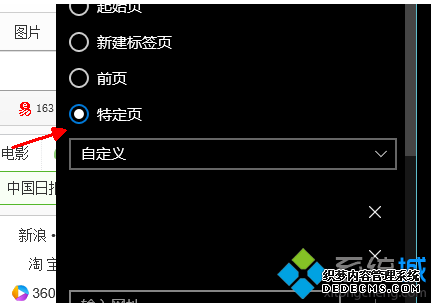
3、将需要设置的多个主页网址输入到“输入网址”空框里,然后点击后面的加号,添加成功后再输入另一个,继续添加;
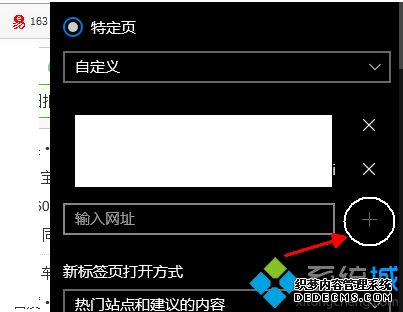
4、设置完成后,关闭并重新打开Edge浏览器,就可以看到。
二、Chrome浏览器
1、打开谷歌Chrome浏览器,点击打开右上角的菜单,选择“设置”;
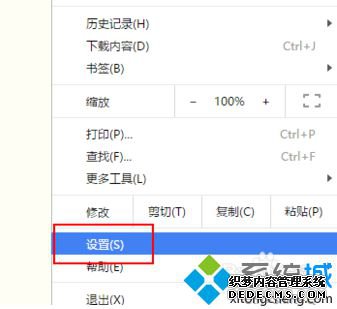
2、在“启动时”设置项中,选择“打开特定网页或者一组网页”,然后点击右侧的“设置网页”;
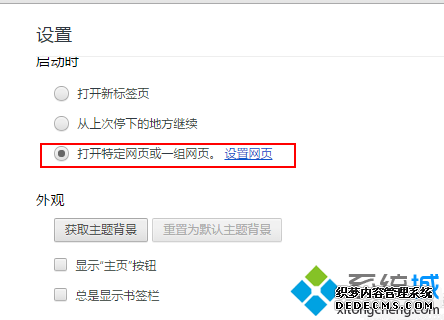
3、在输入框里输入需要添加的网址,添加新网址,完成后点击确定即可;
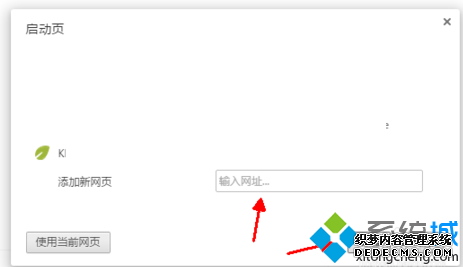
4、另外,还可以设置固定标签页,也可以实现同样的功能。
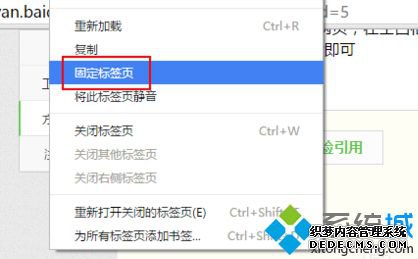
如果想要如何设置打开电脑浏览器时同时打开多个网页,可以参考以上方法。
------相关信息------



